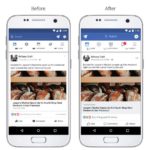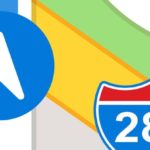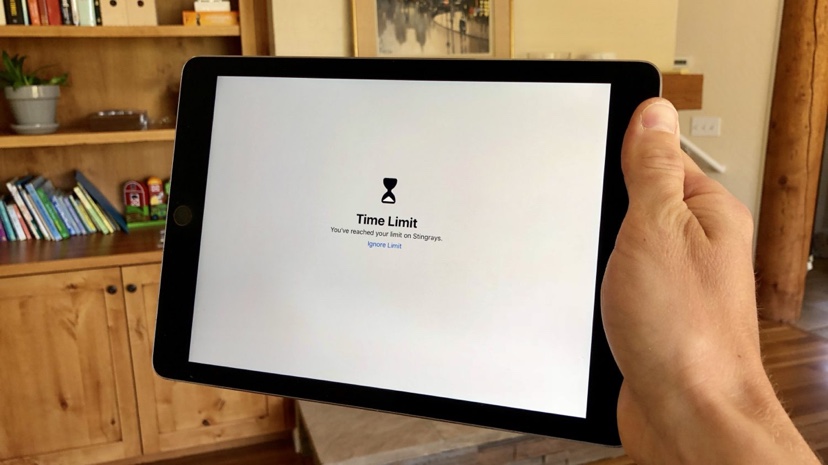 

Appleは、iOS 12で新しいスクリーンタイムプラットフォームを導入し、ユーザがデバイスの使用時間を制御できる機能を追加しました。この機能の重要な側面は、保護者が子供のiPhoneとiPad使用時間を制御するのに役立ちます。
今回は、このスクリーン・タイム機能と、ソフトウェアが提供する新しいデータ、グラフ、および詳細の使い方についてご紹介します。
iOS 12で、子供向けにiPhoneとiPadで使用時間の制限を設定する方法
iPhoneまたはiPadで設定を開く
スクリーン・タイムをタップ
初めてスクリーンタイムを開くと、スプラッシュ画面が表示されます。このスクリーンには、親として設定できりオプションがあります
プロンプトに従って、ダウンタイム、アプリの制限、コンテンツとプライバシーをカスタマイズし、親用のパスコードを作成します
調整をしたい場合は、いつでも設定→画面時間に戻ることができます
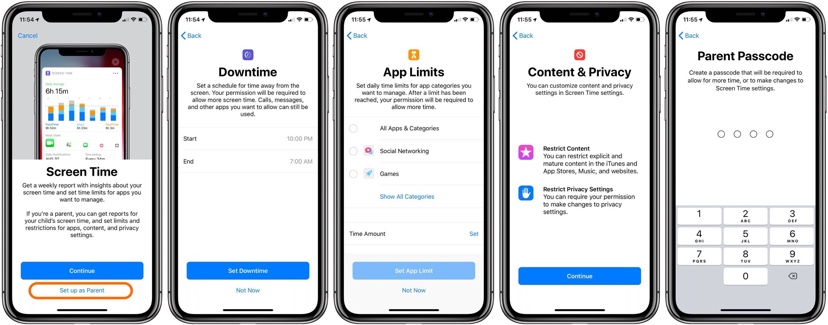 

また、ファミリ共有を使用して、iCloudアカウントに接続されているデバイスをリモート管理することもできます。
設定→あなたの名前→家族の共有→スクリーン・タイム で設定できましたます。
停止時間やアプリの制限に達したときのスクリーン・タイム の表示はこちらです
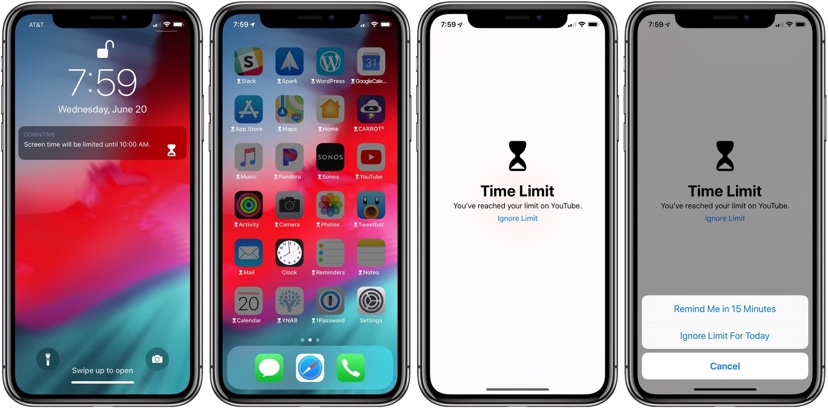 

制限を解除するには、管理対象デバイスの親パスコードが必要になりますが、自分のデバイスに制限を設定する場合は必要ありません。
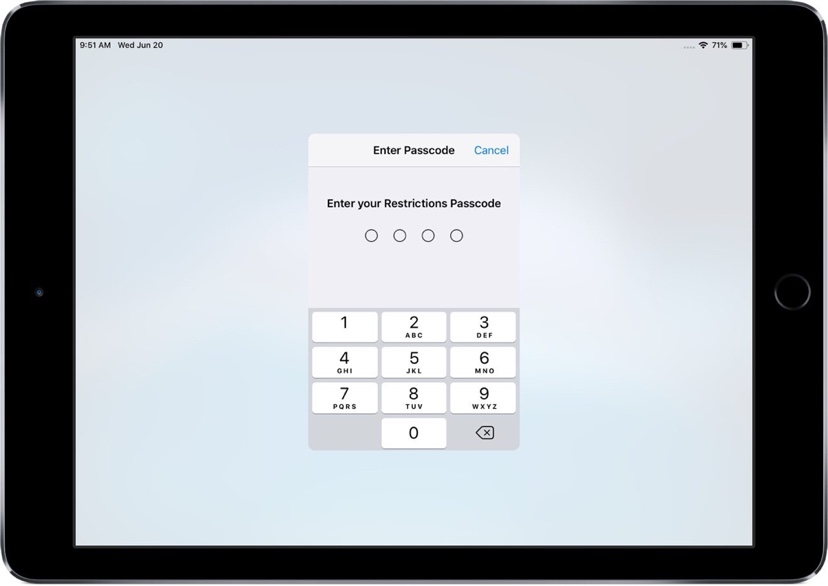 

お子様に複数のiOS端末を管理する場合は、スクリーンタイムが、同一アカウント内でシームレスに連携するため、各端末の微調整と設定の制限について心配する必要はありません。 1台のデバイスに設定すると、すべてのデバイスに制限が適用されます。
以下に示すように、iCloudアカウントに接続されている、すべてのデバイスのScreen Timeデータを簡単に確認できます。右上にある[設定]→[画面の時刻]→[すべてのデバイス]→[デバイス]の順にタップします。
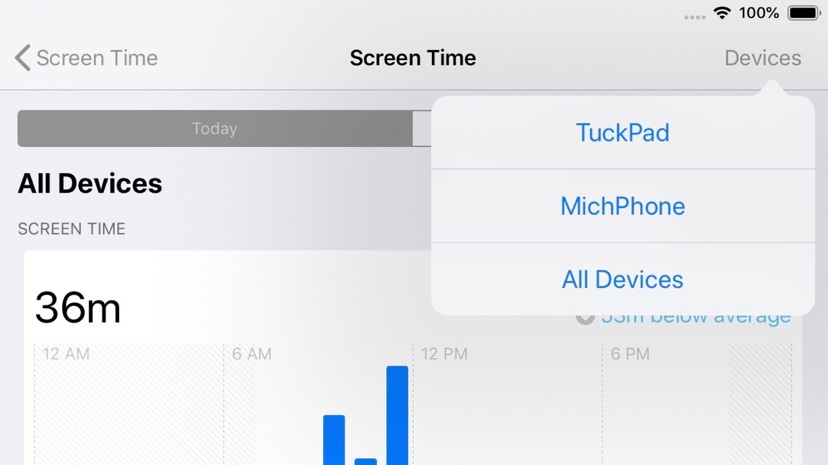 

iOS 11以前で制限を使用していた場合は、画面時間にロールオーバーされているため、そのセクションは設定から除外されます。



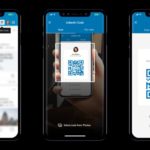

![CSSでローディングアニメーションを簡単に作れるサービス[cssload.net]](https://www.amw.jp/wp-content/plugins/wordpress-23-related-posts-plugin/static/thumbs/10.jpg)